
PPT 墨跡書法筆刷教你打造印象深刻的 Powerpoint 簡報
想要製作與眾不同的PPT簡報嗎?雖然說Powerpoint的「設計構想」裡面擁有豐富的主題,既然是版型,就有跟別人撞型的可能,想在PPT裡面替照片、圖片製作墨跡、...
【铅笔笔刷】11款Photoshop 素描铅笔笔刷 铅笔笔触 素描绘画 - 後製素材聯盟
- ppt模板
- ppt水墨效果
- Road rage 字體 PPT
- 免費書法字型下載
- PPT 實用 功能
- Word 繪圖工具在 哪裡
- ppt繪圖功能開啟
- 書法字帖
- Road rage meaning
- 書法字體網
- 字體天下
- 繁體毛筆書法字體
- road rage 字型
- 書法 字 數字
- 有靈魂的PPT教室
大家好!!今天小编来介绍很好用的PHOTOSHOP素描铅笔笔刷,笔刷部分可以做出铅笔素描的笔触效果,这个和炭笔的笔触野飞驰的相像,你也可以用他来做一些电脑素描教学或是一些基本的素描绘画,有了这一个笔刷你就等于多了一只素描笔,另外你只要做一些颜色的更改这一...
** 本站引用參考文章部分資訊,基於少量部分引用原則,為了避免造成過多外部連結,保留參考來源資訊而不直接連結,也請見諒 **
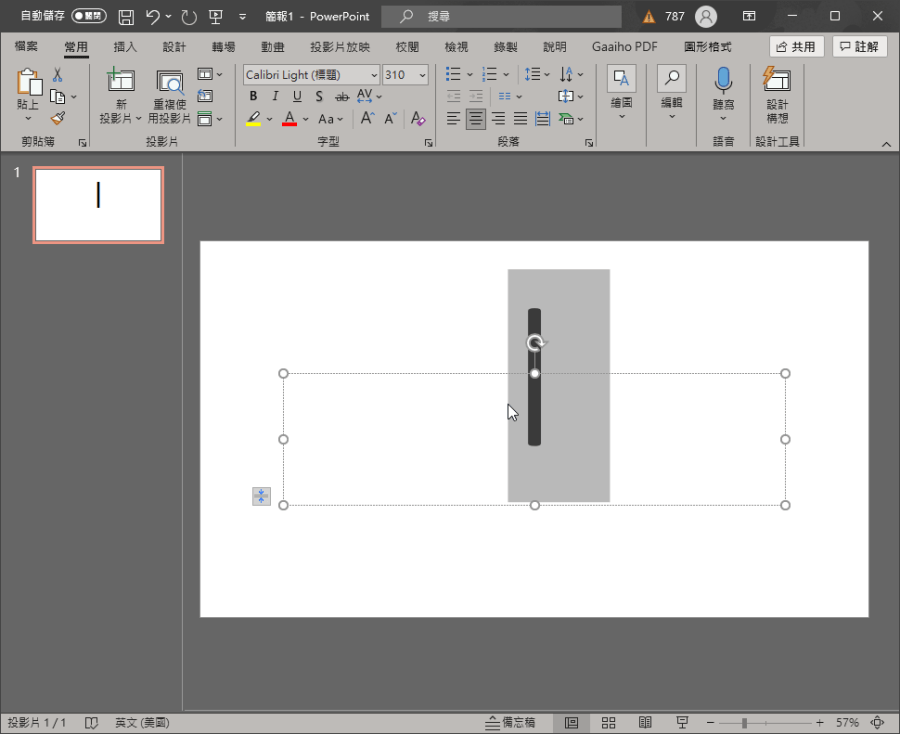 首先輸入英文字母 I,並將字型大小到合適大小。
首先輸入英文字母 I,並將字型大小到合適大小。 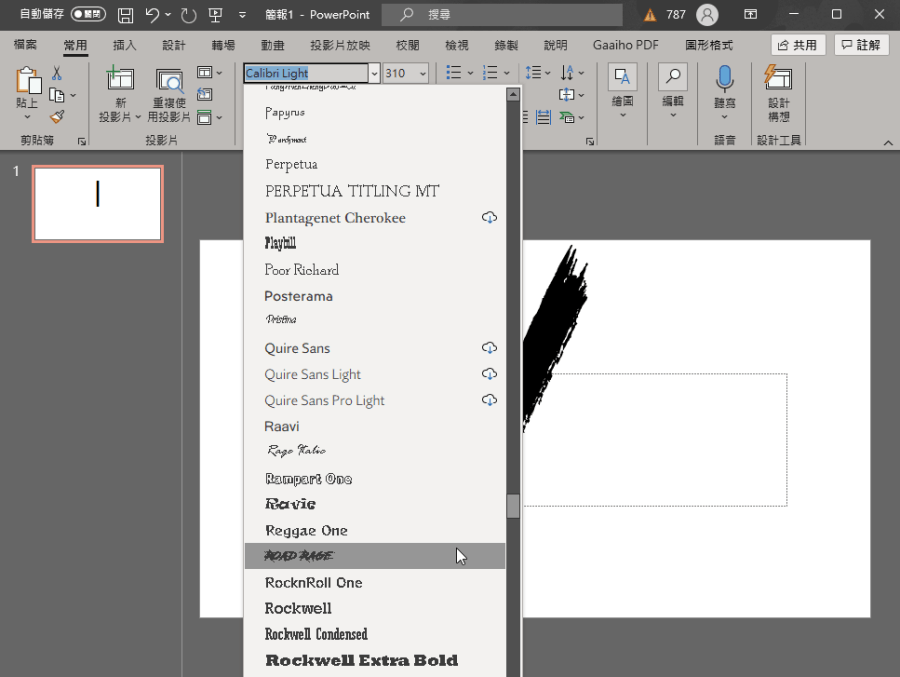 今天的教學需要用到類筆刷的英文字體 Road Rage,如果你電腦沒有此字體的話,先停在這一步,文章後面有幫大家準備~下載完在回到這一個步驟。下載完畢後,將 I 套用此字型。
今天的教學需要用到類筆刷的英文字體 Road Rage,如果你電腦沒有此字體的話,先停在這一步,文章後面有幫大家準備~下載完在回到這一個步驟。下載完畢後,將 I 套用此字型。 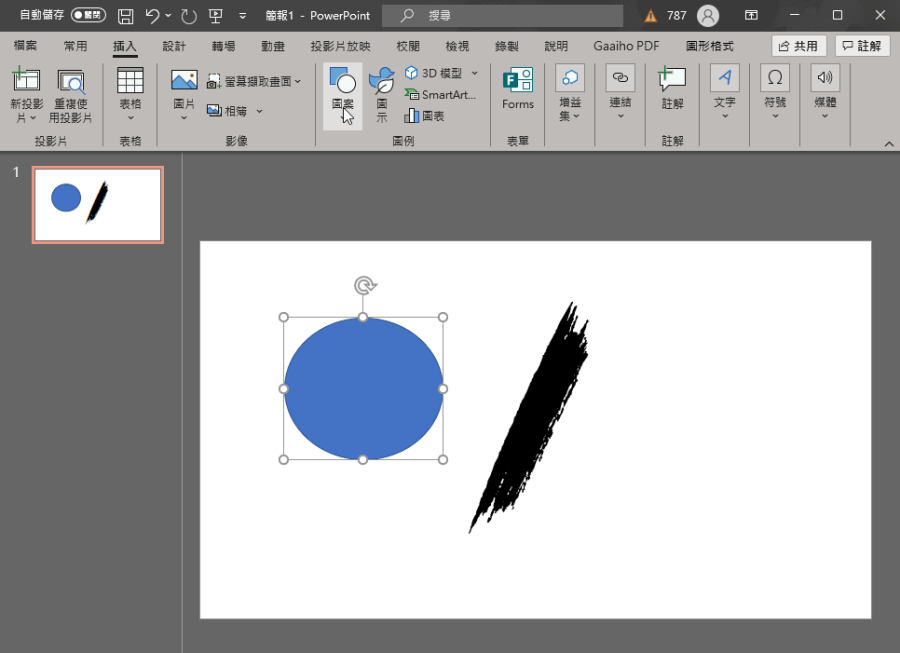 接著插入任意徒圖案。
接著插入任意徒圖案。 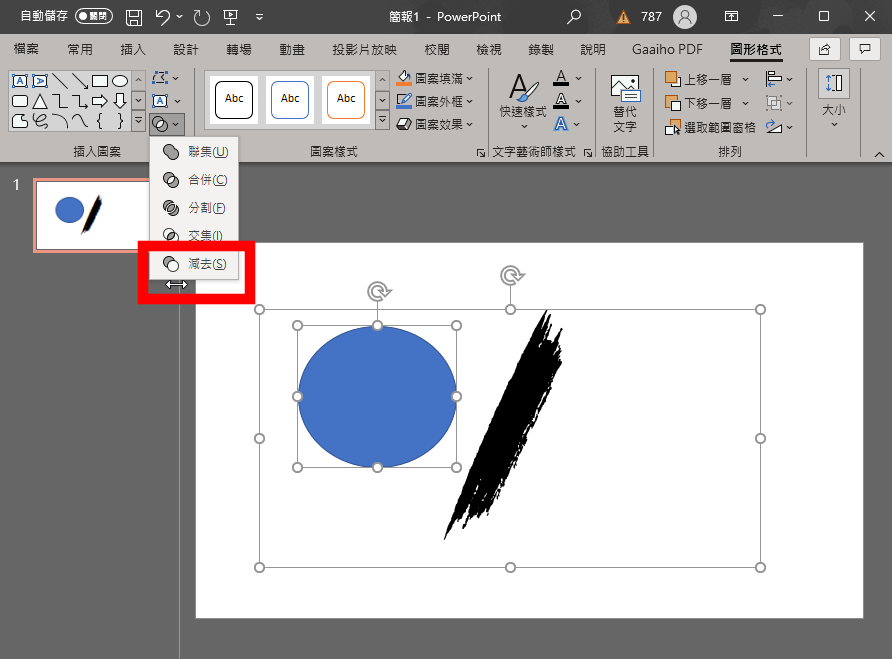 同時選取圖案與字型,點擊 PPT 頂端的「圖形格式」,然後於合併圖形選單中點選「減去」。如此一來就能夠將 I 字母向量化,此時就可以多複製幾個並調整方向與大小。
同時選取圖案與字型,點擊 PPT 頂端的「圖形格式」,然後於合併圖形選單中點選「減去」。如此一來就能夠將 I 字母向量化,此時就可以多複製幾個並調整方向與大小。 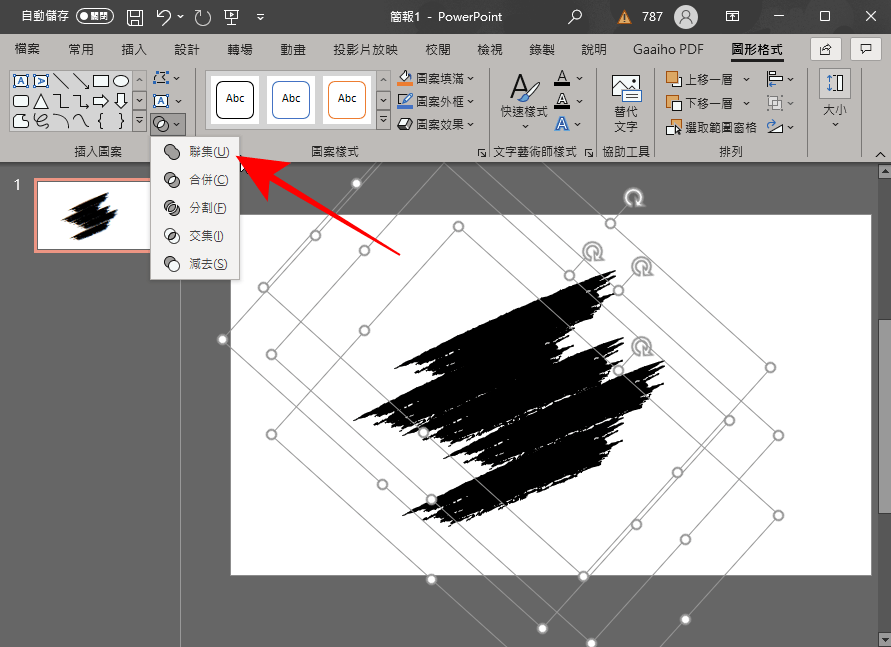 調整完畢後點擊,全選 I 筆刷字型,合併圖形選擇「聯集」。
調整完畢後點擊,全選 I 筆刷字型,合併圖形選擇「聯集」。 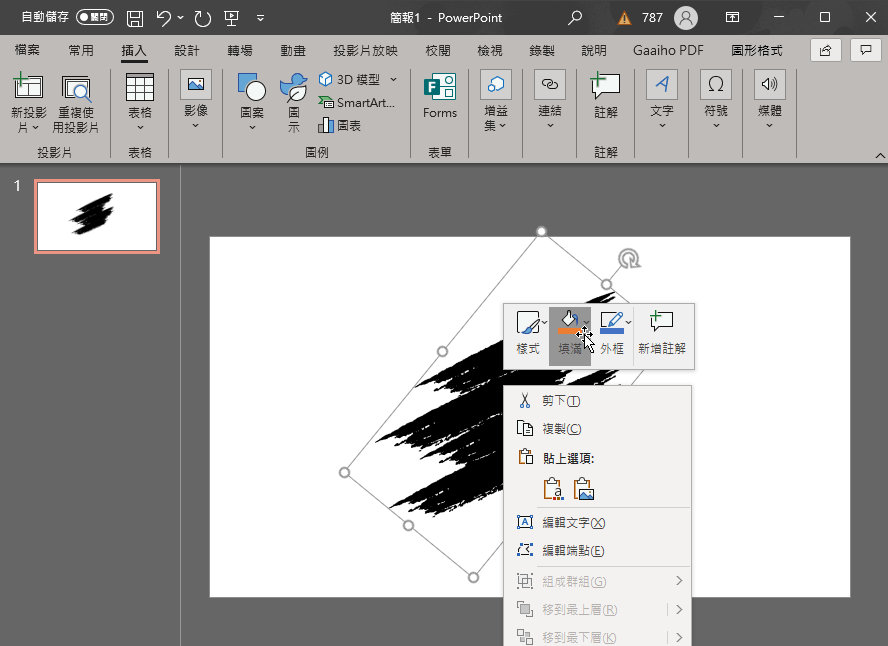 選擇「聯集」後多個 I 圖形會被集合成一個,對它點選右鍵找到「填滿」。
選擇「聯集」後多個 I 圖形會被集合成一個,對它點選右鍵找到「填滿」。 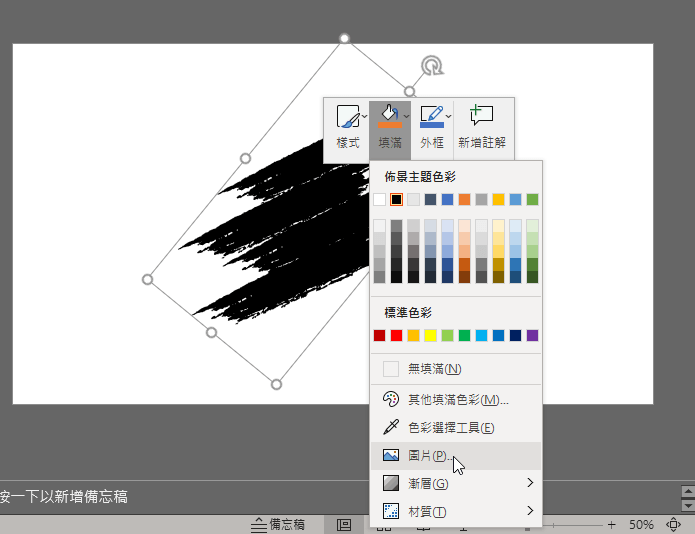 找到圖片選項,選擇電腦中的照片,就可以將照片套用到剛剛製作好的墨跡筆刷中啦!這樣就輕鬆製作完成啦,這個教學中最關鍵的是 Road Rage 這個字型,連結幫大家放在在下面,還沒有的朋友趕快下載囉。字型下載:
找到圖片選項,選擇電腦中的照片,就可以將照片套用到剛剛製作好的墨跡筆刷中啦!這樣就輕鬆製作完成啦,這個教學中最關鍵的是 Road Rage 這個字型,連結幫大家放在在下面,還沒有的朋友趕快下載囉。字型下載:











